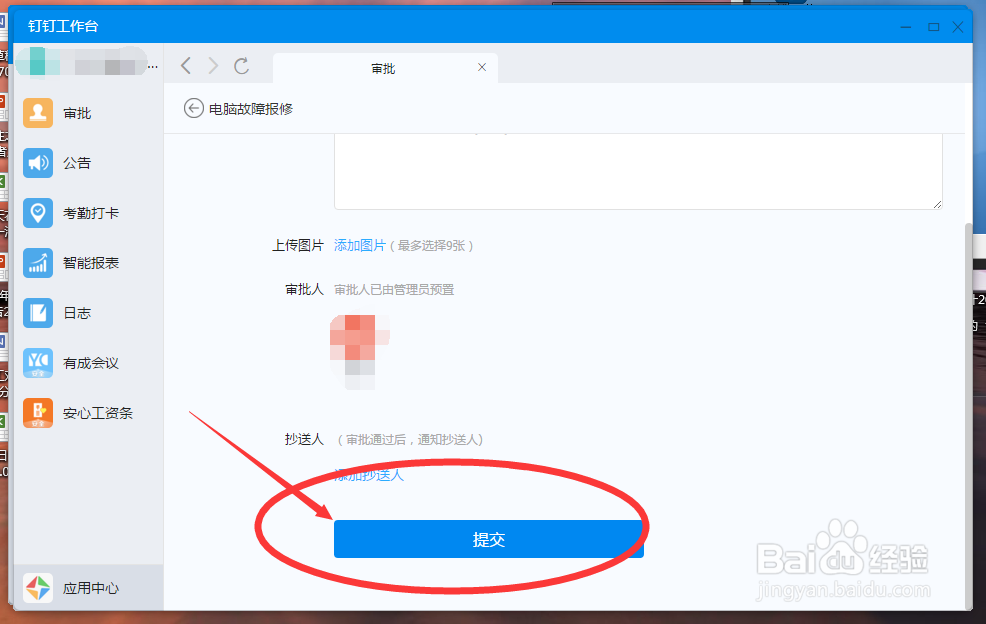1、打开OA软件【注意事项:“打开”方法:a.双击电脑桌面快捷键;b.程序-搜索(OAxxx)--双击打开;】如下图:
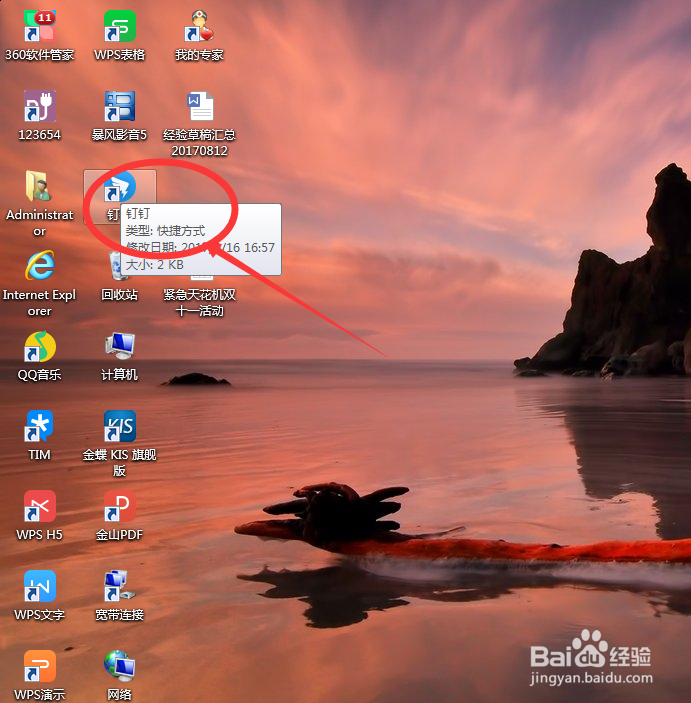
2、登录软件之后,点击软件里面的“工作”台【注意事项:“工作”在软件左列第六项;】如下图:
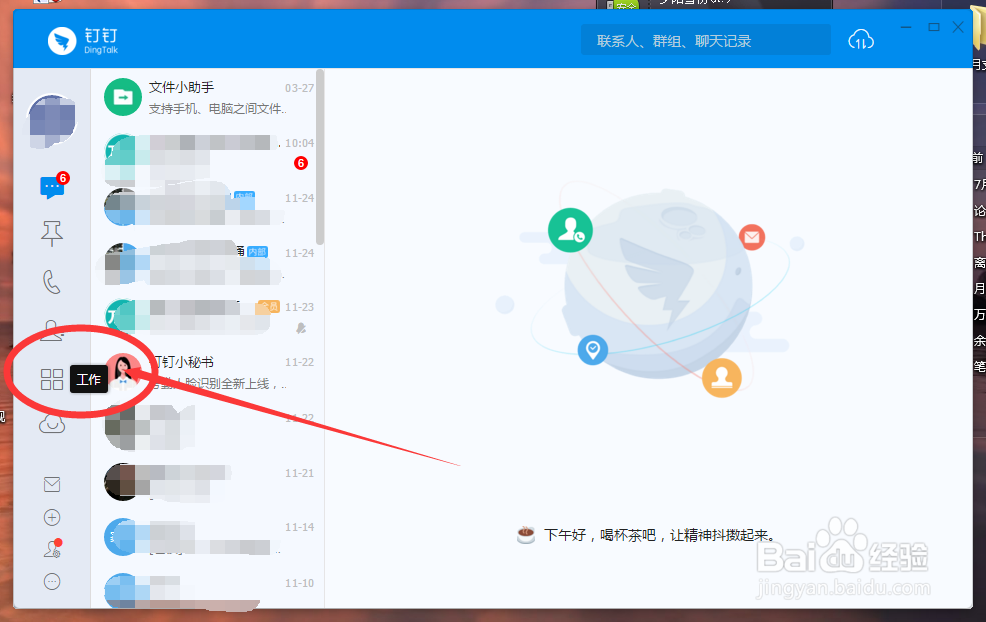
3、点击“工作”台之后,弹出工作台——点击“审批”【注意事项:“审批”在“工作台”的左列第一项;】如下图:
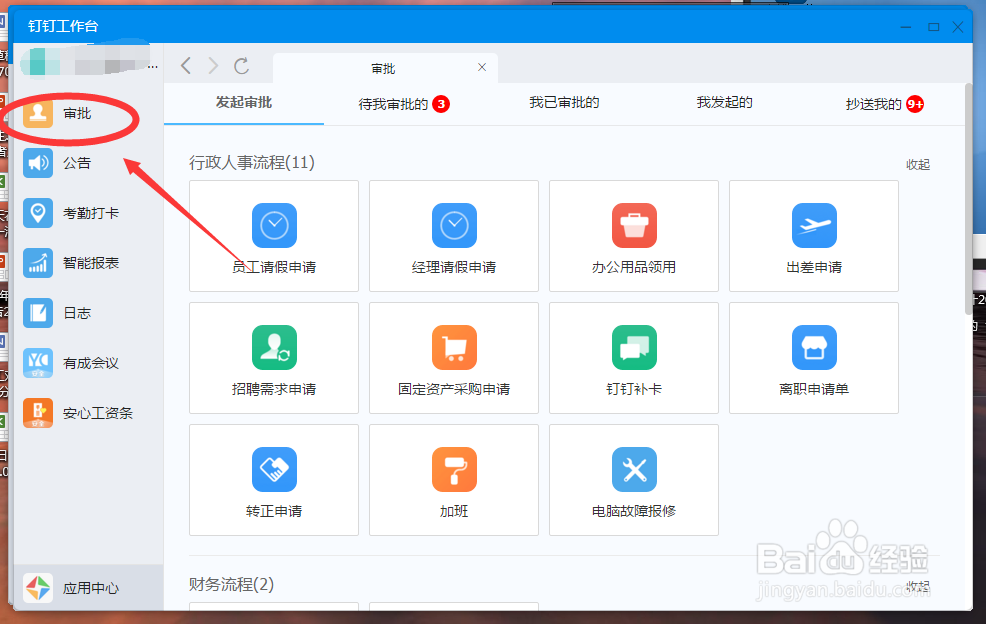
4、点击“审批”之后,需要进行以下步骤操作即可:第一步:费用申请流程【注意事项:“费用申请流程”一般情况下,位于《行政人事流程》下;特殊情况,根据企业需求进行设置即可;】
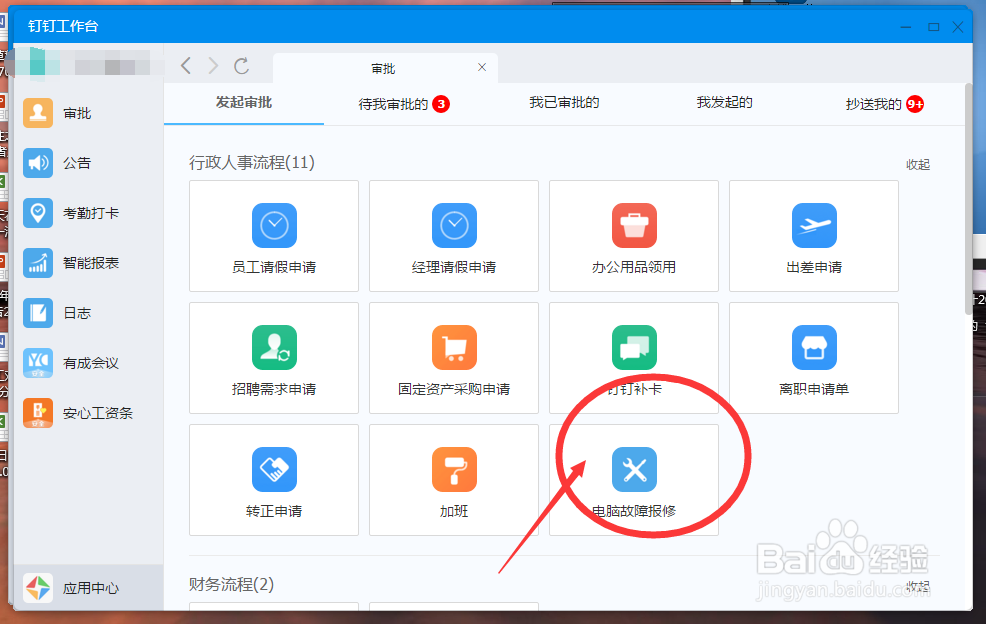
5、点击“审批”之后,需要进行以下步骤操作即可:第二步:报修主题【注意事项:“报修主题”即报修的电脑主要问题;】如下图:
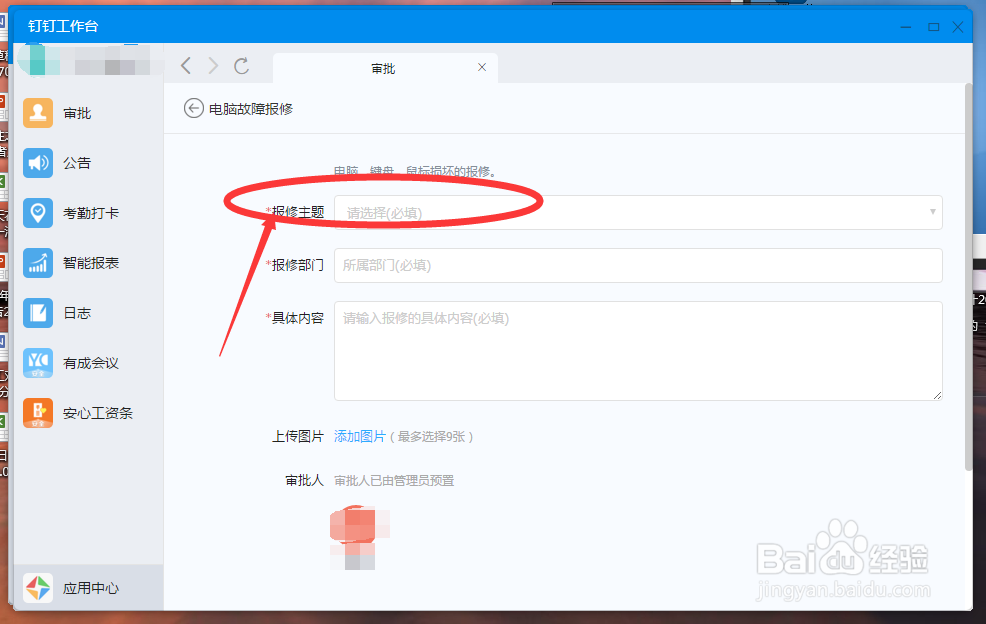
6、点击“审批”之后,需要进行以下步骤操作即可:第三步:保修部门【注意事项:“报修部门”即所需要报修电脑的使用者隶属部门;】如下图:
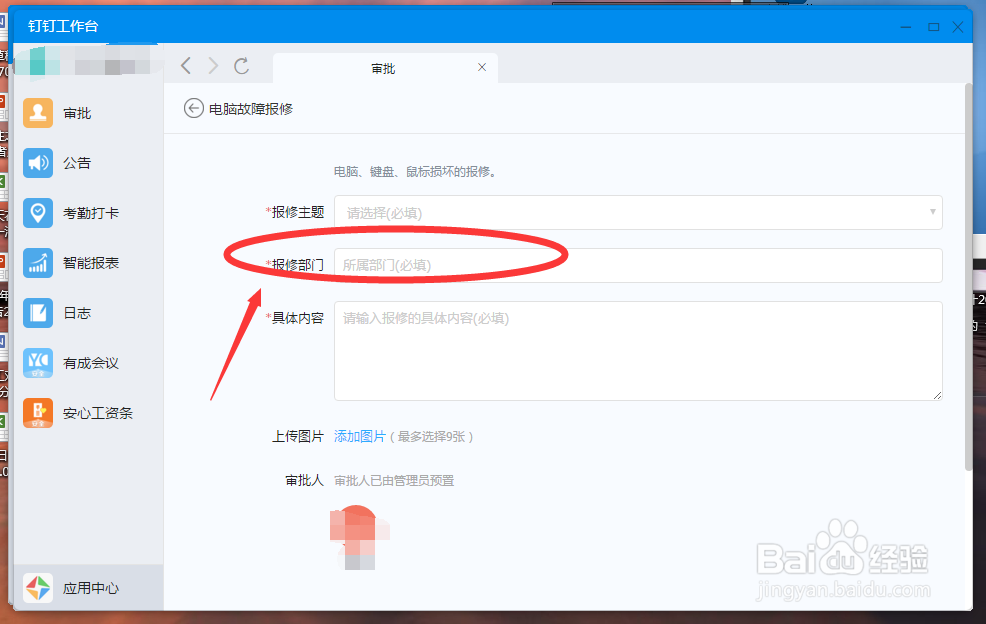
7、点击“审批”之后,需要进行以下步骤操作即可:第四步:具体内容【注意事项:”具体内容”即对“保修主题”的具体阐述等;】如下图:
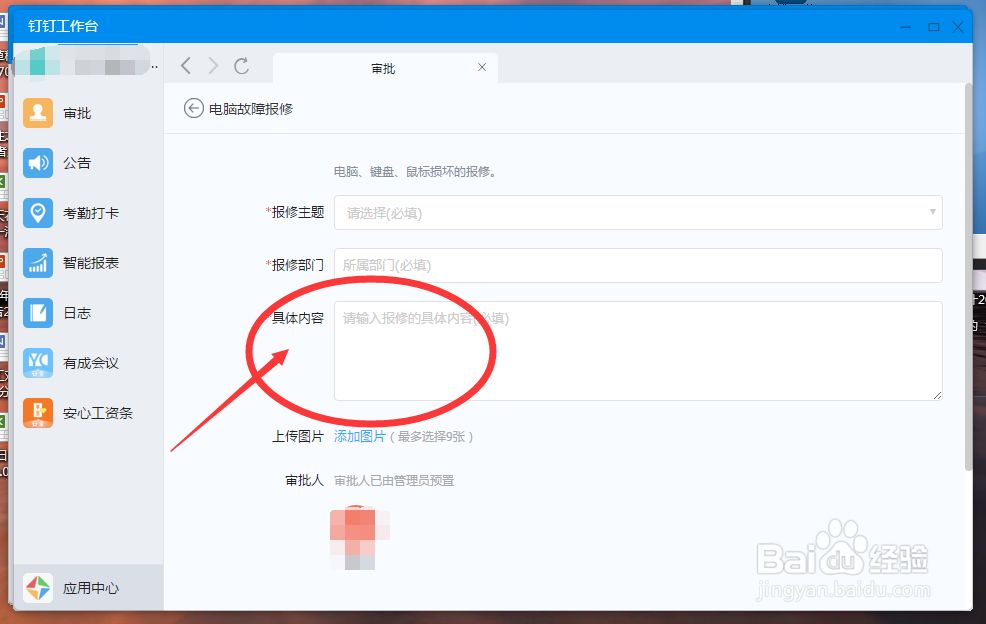
8、点击“审批”之后,需要进行以下步骤操作即可:第五步:上传图片【注意事项:“上传图片”即对问题的佐证;】如下图:
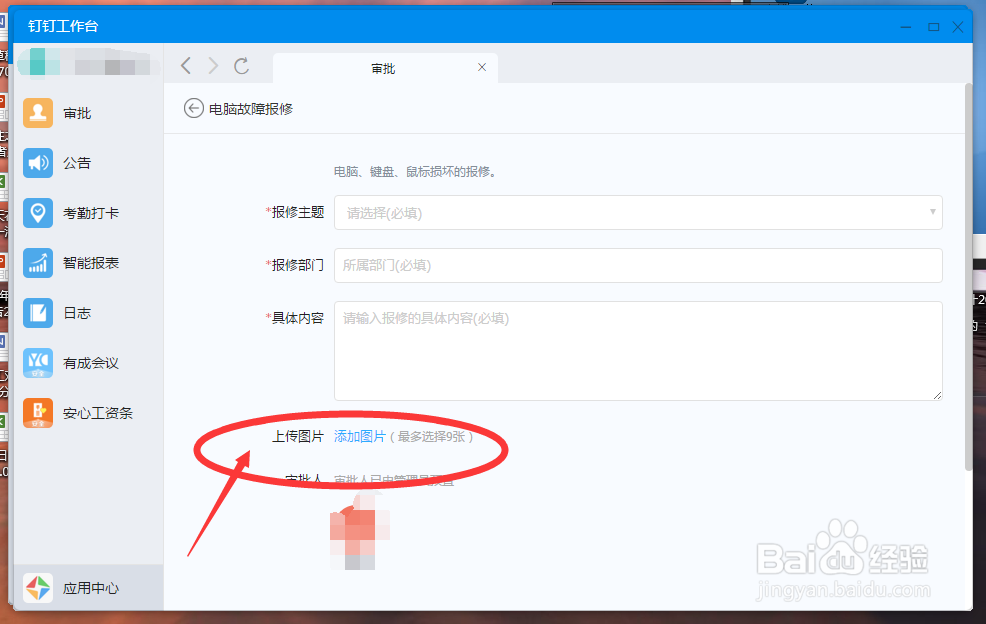
9、点击“审批”之后,需要进行以下步骤操作即可:第六步:提交【注意事项:“提交”按钮在此流程的末尾处;】如下图: